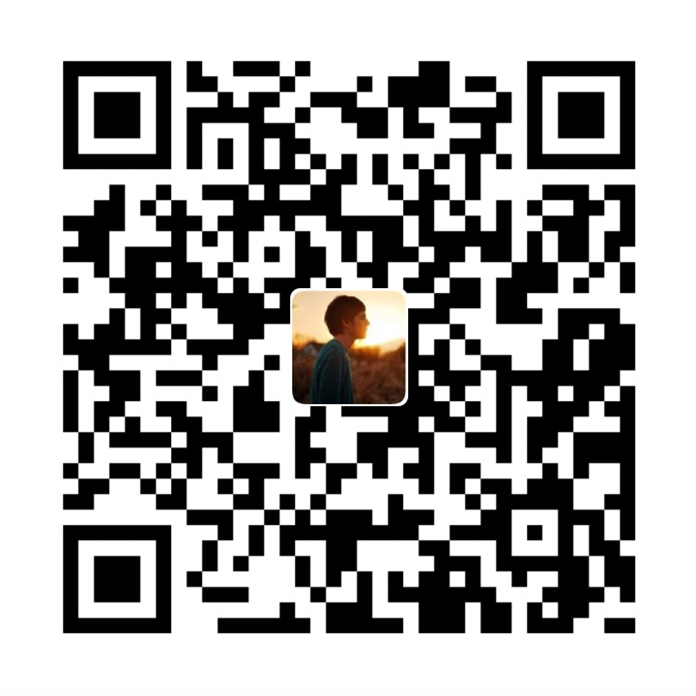win11系统是微软新推出的操作系统,安装测试版使用的过程中难免会遇到一些bug等问题,因此有网友想要将win11退回win10.那些win11怎么退回win10?下面小编就教下大家怎么重装回win10系统.
有些网友在安装了win11预览版系统后,因为操作界面都是英文,使用过程中可能会遇到一些问题影响使用,因此想将win11退回win10系统。那些win11怎么退回win10?下面小编就教下大家怎么重装回win10系统。
我们可以采用u盘重装系统的方法将win11重装回win10系统。具体的操作步骤如下:
1、先在一台可用的电脑上下载安装咔咔装机一键重装系统工具并打开,插入一个8g以上的空白u盘,选择u盘重装系统模式,点击开始制作。

2、选择需要安装的win10系统,点击开始制作。

3、等待软件制作u盘启动盘成功后,可先预览对应的电脑主板的启动热键,然后再拔除u盘退出。

4、插入启动盘进电脑内,开机不断按启动热键进启动界面,选择u盘启动项回车确定进入到pe选择界面,选择第一项pe系统回车进入。

5、在pe系统桌面上打开咔咔装机工具,然后选择win10系统点击安装。

6、将系统安装到系统盘c盘,点击开始安装。

7、等待安装完成后,选择立即重启电脑。

8、期间可能会重启多次,进入到win10系统桌面即表示安装成功。

以上便是win11退回win10系统的操作方法,有需要的小伙伴可以参照教程进行操作哦。
 电商线报
电商线报